Содержание
- 1 7 шагов для настройки нового ALCATEL Pixi 4 (5) 5045D
- 2 1. Войдите в свою учетную запись Google.
- 3 2. Настройте блокировку экрана
- 4 3. Активируйте отслеживание телефона
- 5 4. Установите приложения Google
- 6 5. Установите альтернативную клавиатуру
- 7 6. Управляйте своим устройством
- 8 7. Установите альтернативные магазины
- 9 Похожие вопросы:

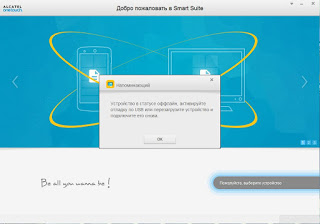 Сразу после этого на телефоне появляется запрос RSA авторизации: Принимаем его и устанавливаем галочку, в результате у нас включается отладка по USB (!) … Всё! Бинго. После этого, я думаю, самые продвинутые читатели уже поняли что к чему, т.к. отладка по USB позволяет нам сделать с телефоном практически все что угодно. Но все же поясню дальнейшие действия 😉 Скачиваем архив с platform-tools (adb 1.0.35) отсюда — platform-tools-24.7z , распаковываем в отдельную папку и запускаем файл settings.cmd из архива. На самом деле в нем находится всего несколько команд для ADB:adb shell content insert —uri content://settings/secure —bind name:s:user_setup_complete —bind value:s:1adb shell am start -S com.android.settings/.Settings Итак, запускаем settings.cmd на ПК и на телефоне открываются Настройки: Заходим в меню Аккаунты, нажимаем Добавить аккаунт и добавляем ваш новый аккаунт Google (или тот, к которому вы помните пароль). При этом старый аккаунт, благодаря нашему «волшебному» settings.cmd запрашиваться не будет (к слову, многие наверное спросят — почему на этапе когда мы зашли в меню Настройки нельзя было зайти в меню Восстановление и сброс и сбросить все настройки телефона на настройки по-умолчанию — заранее скажу, что нельзя, т.к. с установленным обновлением безопасности для Android 6.0 от 1 марта 2016 года при таком сбросе данные о том что телефон когда-то был связан с предыдущим аккаунтом сохранятся). Таким образом мы получили аппарат с добавленным к нему аккаунтом Google 😉 Перезагружаем его и вуаля … Вот и всё. Well done! Ниже несколько полезных ссылок для самостоятельного ознакомления. Они, естественно, не являются готовыми решениями для 5045D — но позволяют понять общие принципы, хаки UI и т.п. используемые при обходе FRP. Возможно совмещением нескольких из приведенных методов у вас получится обойти FRP и на другом вашем устройстве.Полезные ссылки
Сразу после этого на телефоне появляется запрос RSA авторизации: Принимаем его и устанавливаем галочку, в результате у нас включается отладка по USB (!) … Всё! Бинго. После этого, я думаю, самые продвинутые читатели уже поняли что к чему, т.к. отладка по USB позволяет нам сделать с телефоном практически все что угодно. Но все же поясню дальнейшие действия 😉 Скачиваем архив с platform-tools (adb 1.0.35) отсюда — platform-tools-24.7z , распаковываем в отдельную папку и запускаем файл settings.cmd из архива. На самом деле в нем находится всего несколько команд для ADB:adb shell content insert —uri content://settings/secure —bind name:s:user_setup_complete —bind value:s:1adb shell am start -S com.android.settings/.Settings Итак, запускаем settings.cmd на ПК и на телефоне открываются Настройки: Заходим в меню Аккаунты, нажимаем Добавить аккаунт и добавляем ваш новый аккаунт Google (или тот, к которому вы помните пароль). При этом старый аккаунт, благодаря нашему «волшебному» settings.cmd запрашиваться не будет (к слову, многие наверное спросят — почему на этапе когда мы зашли в меню Настройки нельзя было зайти в меню Восстановление и сброс и сбросить все настройки телефона на настройки по-умолчанию — заранее скажу, что нельзя, т.к. с установленным обновлением безопасности для Android 6.0 от 1 марта 2016 года при таком сбросе данные о том что телефон когда-то был связан с предыдущим аккаунтом сохранятся). Таким образом мы получили аппарат с добавленным к нему аккаунтом Google 😉 Перезагружаем его и вуаля … Вот и всё. Well done! Ниже несколько полезных ссылок для самостоятельного ознакомления. Они, естественно, не являются готовыми решениями для 5045D — но позволяют понять общие принципы, хаки UI и т.п. используемые при обходе FRP. Возможно совмещением нескольких из приведенных методов у вас получится обойти FRP и на другом вашем устройстве.Полезные ссылки
- How to bypass “Verify your account” (Factory Reset Protection) (ветка обсуждения)
- How to Bypass FRP on Android M & N for Nexus 6P, Nexus 5X Nexus 9 (видео)
- Motorola Moto remove google account G3 X2 Moto, Moto X Play 100%
- Test DPC — Test DPC is a sample device policy controller for use with Android for Work. It gives developers the ability to see how their app will behave in a managed context such as device owner or within a managed profile.
Резюме На самом деле способов обхода FRP гораздо больше, некоторые из них сводятся к тому или иному способу активации отладки по USB и последующему сбросу настроен через меню «Восстановление и сброс» или добавлению нового аккаунта, как в показанном примере, некоторые к использованию сервисных утилит от производителя или специализированных программаторов. Некоторые — требуют работы с платформой (Qualcomm или Mediatek) на более низком уровне и использование модифицированных загрузчиков или затирания / прошивки отдельных разделов. Если задаться целью и включить безграничную фантазию — то задача становится вполне решаемой. Проблема в том, что как раз ни необходимых знаний, ни инструментария, ни тем более безграничной фантазии у обычных пользователей попросту нет. Поэтому иногда для сброса телефона к заводским настройкам и обхода запроса предыдущего аккаунта Google связанного с телефоном проще всего обратиться в сервисный центр по ремонту мобильных телефонов и лучше если это будет АСЦ производителя вашего аппарата. Потому что иногда в некоторых неавторизованных СЦ уровень технической грамотности персонала оставляет желать лучшего, и люди сталкиваются с ситуацией когда простой вопрос, решение которого у специалиста займет максимум 10 минут, там не могут решить месяцами. Ну и напоследок хотелось бы всем пожелать — не забывайте пароль от аккаунта Google связанного с телефоном! 😉 Ну и конечно не допускайте первоначальную настройку аппарата детьми, «знакомыми», консультантами в магазинах и т.п., потому что в случае если вы забудете логин или пароль, а то и вовсе не будете знать их — есть риск столкнуться с дополнительными проблемами при сбросе настроек телефона к заводским. На этом пока всё … Stay tuned 😉Обновлено 23.06.2016 13:18 (MSK) Одну и ту же задачу всегда интересно решать разными способами. В приведенном выше примере мы активировали доступ к отладке по USB, используя Smart Suite. Но что делать если на нашем телефоне не установлен Smart Suite, например, в случае когда мы имеем дело с не Alcatel’евским аппаратом. Здесь можно попробовать следующее:
- Выполняем сброс настроек (Wipe data / factory reset) через меню Recovery, так, как и описано выше. Либо же, если у нас активен режим fastboot — с помощью команды fastboot -w.
- После загрузки, во время первоначальной инициализации, т.е. после запуски мастера настроек телефон запросит у нас предыдущий аккаунт Google.
- Делаем все как и раньше, т.е. держим «Круг» и выходим на строку голосового поиска Google. Пишем в ней любое слово, например, те же «Настройки» и выделяем его с помощью тапа по нему, чтобы появилось контекстное меню.
- В меню выбираем «три точки» и Отправить. Появляется выбора приложений для отправки.
- Далее долгий тап по GMail. Появится меню «Информация о приложении». В нем нажимаем на «Уведомления», а затем выбираем «Настройки приложений».
- У вас появляется меню Настройки, содержащее два пункта «Общие настройки» и «Добавить аккаунт».
- Нажимаем по трем точкам и выбираем «Управление аккаунтами». ОС задаст вопрос, «Будет открыто приложение ‘Настройки’, в котором можно добавлять и удалять аккаунты» и два варианта «Отмена» и «Продолжить». Конечно «Продолжить» )) И мы попадаем в приложение «Настройки».
- Далее если ваш телефон с древними Security патчами можно сразу оттуда попробовать выполнить Восстановление и сброс. Либо же покликать по «Номер сборки» и оттуда попытаться активировать Настройки разработчика и включить отладку по USB. Ну а далее по описанному выше сценарию. Однако учтите, что если у вас, например, 6.0 и security патчи от марта 2016, то настройки разработчика таким способом, если в телефоне еще нет аккаунта Google, активировать нельзя и придется искать «обходные варианты».
- Ну например … что можно придумать … описанным выше способом запускаем приложение SMS, далее вбиваем несуществующего получателя и пытаемся отправить SMS. Затем возвращаемся на главный экран приложения SMS, где мы видим наше сообщение. Рядом с именем получателя будет доступна кнопка звонка. Нажимаем на нее и попадаем в Dialer ) Далее набираем secret code для запуска инженерного меню MTK. В 5045D — это *#*#825364#*#*. В нем заходим в Connectivity -> CDS Information -> Network Utility. То что вы видите перед собой — это консоль shell с правами system. Там можно набрать:content insert —uri content://settings/secure —bind name:s:user_setup_complete —bind value:s:1После чего уже можно запускать меню Настройки -> Аккаунты и добавлять новый аккаунт. Как видите, в этом случае нам даже не потребуется ПК. Вариантов применения подобного shell можно найти не один ;)Но это уже в качестве «задания на дом». Найдете интересные варианты — пишите в комментариях.
16
17
Заявление об освобождении от ответственности
Между описанием в руководстве пользователя и действительными
функциями устройства могут наблюдаться некоторые расхождения в
зависимости от версии программного обеспечения или от особенностей
за любые различия, если таковые имеются, и за их последствия,
программное обеспечение, которые предоставляются сторонними лицами
для использования в телефоне («Приложения сторонних лиц»). Все
приложения третьих сторон в этом телефоне предоставляются «как есть»,
без каких-либо гарантий, прямых или косвенных, в том числе товарной
гарантии, гарантии соответствия для определенного использования,
гарантии совместимости с другими данными и приложениями без
нарушения авторских прав. Компания TCL Communication Ltd. выполнила
все обязательства, возлагаемые на нее как на производителя мобильных
устройств и мобильных телефонов с учетом соблюдения Прав
Интеллектуальной собственности. TCL Communication Ltd. не несет
ответственности за банкротство или несостоятельность третьих лиц, чьи
приложения используются на данном устройстве. TCL Communication
Ltd. не несет ответственности за претензии, иски или какие-либо иные
действия, возникающие в результате использования или попытки
использования приложений сторонних лиц. Кроме того, приложения
сторонних лиц, которые в настоящее время предоставляются бесплатно
компанией TCL Communication Ltd., в будущем могут потребовать платных
обновлений; TCL Communication Ltd. отказывается от ответственности
в отношении дополнительных расходов, которые в дальнейшем
могут понести покупатели. Наличие приложений может изменяться в
зависимости от страны и оператора сети, где используется устройство;
ни в каких случаях TCL Communication Ltd. не несет ответственности за
доступные приложения и программное обеспечение данного устройства.
Таким образом, TCL Communication Ltd. не несет ответственности за
отсутствие одного или нескольких приложений, так как их наличие зависит
от страны покупателя и его оператора сотовой сети. TCL Communication
Ltd. оставляет за собой право в любой момент добавлять или удалять
приложения сторонних лиц без предварительного уведомления; ни в
каких случаях TCL Communication Ltd. не несет ответственности перед
покупателем за какие-либо последствия, которые могут возникнуть после
удаления данных приложений.
Защита от кражи
(1)
Ваш мобильный телефон имеет идентификационный номер IMEI
(серийный номер продукта). Этот номер указан на наклейке на упаковке и
записан в память телефона. Чтобы узнать номер IMEI вашего устройства,
с помощью номеронабирателя введите код * # 06 # и сохраните этот
номер в безопасном месте. Он может понадобиться для обращения в
правоохранительные органы в случае кражи устройства. Этот номер так
же позволит заблокировать телефон при использовании третьим лицом
даже с другой SIM-картой.
(1)
Свяжитесь с оператором своей сотовой сети, чтобы проверить
наличие этой услуги.
7 шагов для настройки нового ALCATEL Pixi 4 (5) 5045D
У вас есть новый смартфон с Android или планшетом, и вы не знаете, как правильно его настроить? Не паникуйте, мы представляем 7 шагов, которые помогут вам в этом. Чтобы свободно и безопасно использовать систему Android, вам нужно изменить несколько настроек и установить несколько приложений. Эти 7 шагов описывают наиболее важные элементы настройки нового устройства с Android. Давайте проведем вас через все из них, и через несколько минут у вас будет готовый и безопасный телефон или планшет.
1. Войдите в свою учетную запись Google.
При первом запуске нашего нового телефона Android вам будет предложено заполнить определенные данные. Одним из них является вход в вашу учетную запись Google. Вы можете пропустить этот шаг, но мы не рекомендуем его.
После входа в учетную запись Google ваши данные будут автоматически переданы со старых устройств Android. Конечно, если ваши данные были синхронизированы с облаком Google. Благодаря учетной записи Google вы также получите доступ к приложениям, играм и мультимедиа из Google Play.
2. Настройте блокировку экрана
Вы уже вошли в свою учетную запись Google и находитесь на главном экране. Теперь самое время установить блокировку экрана для вашего Android. Почему? Потому что в случае потери или кражи все ваши данные могут попасть в нежелательные руки.
Некоторые люди предпочитают использовать Android без паролей и других средств блокировки, говорят, что это гораздо удобнее. Обязательно стоит помнить, что Android предлагает другие формы безопасности для мобильных устройств, помимо использования кодов безопасности — например, рисование рисунков или распознавание лиц.
3. Активируйте отслеживание телефона
Еще одна вещь, которую вы должны активировать, это Android Device Manager. Это официальный инструмент Google, который позволяет вам найти ваш телефон в случае кражи или просто потерять его. Кроме того, стоит попробовать, как только вы получите новое устройство. На компьютере вы можете найти приблизительное местоположение вашего телефона.
В случае кражи или потери вашего телефона или планшета вы можете начать подавать сигнал тревоги или удаленно удалить все данные. Если вы хотите лучше контролировать альтернативы, такие как Prey или Cerberus (обзор приложений Anti-Theft опубликован прямо здесь Top Apps )
4. Установите приложения Google
Мы достигли точки, когда использование смартфона с Android в Google Apps просто неудобно. К счастью, эти приложения предлагают высокое качество и добавляют много важных функций, которые вы можете использовать на вашем устройстве. Если они не установлены сразу, вы должны загрузить их из Google Play:
- Chrome (браузер)
- Карты (карты и GPS)
- Драйв (документы)
- Hangouts (чат и сообщения)
Это важные приложения, которые должен иметь каждый. Если вы используете Gmail и Календарь Google, вы также должны установить их. Вы также можете скачать приложения для социальных сетей, таких как Google+. Хорошо проверить, есть ли на вашем телефоне приложение YouTube (если нет, загрузите его немедленно!). Вскоре семья Google станет больше.
5. Установите альтернативную клавиатуру
Возможно, до сих пор вы использовали физическую клавиатуру классических клавиш или стандартную виртуальную клавиатуру. Однако есть несколько более простых способов написания.
Честно говоря, идеальной клавиатуры не существует, но Google Play предлагает множество интересных альтернатив, которые могут вам понравиться. Вот самые интересные из них:
- Perfect Keyboard (множество вариантов персонализации)
- Go Keyboard (идеально подходит для планшетов)
- Swype (классические жесты)
- SwiftKey (хорошо предсказывает, что вы хотите написать)
6. Управляйте своим устройством
Ваш новый телефон Android практически настроен. Тем не менее, также настоятельно рекомендуется установить инструменты, которые позволят вам контролировать и контролировать расход заряда батареи, процессора или памяти и передачу данных. Вот некоторые из лучших предложений:
- Onavo позволяет контролировать передачу данных через Интернет.
- 3G Watchdog даже более подробный, чем Onavo, также доступен в виде виджета
- AutoKiller автоматически закрывает неактивные приложения для экономии ресурсов процессора и батареи
- JuiceDefender помогает экономить энергию
7. Установите альтернативные магазины
Google Play в порядке, но есть некоторые приложения, которые вы не можете найти там. Иногда вы можете найти невероятное продвижение в альтернативном магазине. Итак, давайте установим программы, такие как:
- Софтоник Моба,
- Amazon Appstore,
- F-Droid
В то же время следите за черным рынком и всеми файлами, свободно доступными в Интернете. Они часто содержат пиратские приложения, которые могут поставить под угрозу безопасность системы. Если вы не хотите никаких вирусов или других неприятных проблем, вы должны быть очень осторожны при установке APK-файла.
Похожие вопросы:
-
Что делать, если Google Play не работает должным образом?
-
Приложения по умолчанию в Android — как удалить их в ALCATEL Pixi 4 (5) 5045D?
-
Как определить, какие приложения разряжают вашу батарею в ALCATEL Pixi 4 (5) 5045D?
-
Как сделать маршрутизатор WI-FI из ALCATEL Pixi 4 (5) 5045D?
-
Все, что вам нужно знать о рутировании в ALCATEL Pixi 4 (5) 5045D?
-
IP-адрес в ALCATEL Pixi 4 (5) 5045D
-
Как продлить срок службы батареи в ALCATEL Pixi 4 (5) 5045D?
-
Как очистить и повысить ALCATEL Pixi 4 (5) 5045D?
-
Как включить ALCATEL Pixi 4 (5) 5045D для загрузки приложений из других источников, кроме Google Play
-
Как установить Adobe Flash Player на ALCATEL Pixi 4 (5) 5045D?
-
Ошибки Google Play в ALCATEL Pixi 4 (5) 5045D
-
7 шагов для настройки нового ALCATEL Pixi 4 (5) 5045D
-
Исправьте «Приложение остановлено» в ALCATEL Pixi 4 (5) 5045D
-
Как восстановить контакты в ALCATEL Pixi 4 (5) 5045D
-
Как загрузить файлы YouTube с помощью ALCATEL Pixi 4 (5) 5045D?
-
Как отформатировать SD-карту на ALCATEL Pixi 4 (5) 5045D
-
Как управлять автообновлениями в ALCATEL Pixi 4 (5) 5045D?
-
Как сэкономить заряд батареи на ALCATEL Pixi 4 (5) 5045D?
-
Как включить приложения в ALCATEL Pixi 4 (5) 5045D?
-
Как сбросить настройки в ALCATEL Pixi 4 (5) 5045D
-
Как открыть параметры разработчика в ALCATEL Pixi 4 (5) 5045D
-
Удаление истории интернета
-
Что делать, если ваш телефон украден
-
Очистить данные приложения
-
Как заблокировать приложения с паролем в вашем телефоне?
-
Как усилить сигнал в ALCATEL Pixi 4 (5) 5045D?
-
Как перенести контакты с помощью учетной записи Google в ALCATEL Pixi 4 (5) 5045D?
-
Проверьте ALCATEL Pixi 4 (5) 5045D номер IMEI
Помогите! Это не сработало
Поставьте лайк на фейсбуке!
Используемые источники:
- https://www.decker.su/2016/06/alcatel-frp-bypass.html
- https://manualza.ru/alcatel/pixi-4-4034-d/bojh1
- https://www.hardreset.info/ru/devices/alcatel/alcatel-pixi-4-5-5045d/faq/tips-tricks/7-steps-for-configuration-new-android-device/




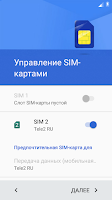
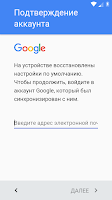

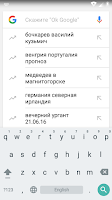
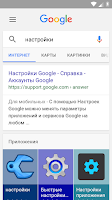
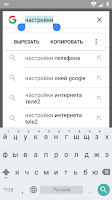

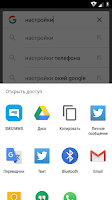
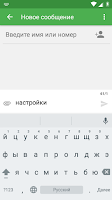
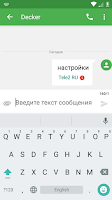
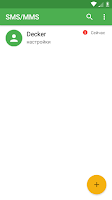
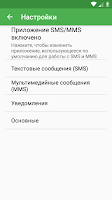
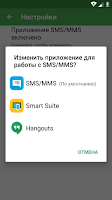
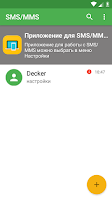

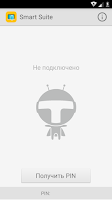


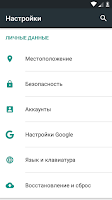

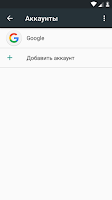
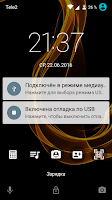
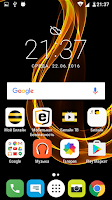
 Принудительная перезагрузка ALCATEL U5
Принудительная перезагрузка ALCATEL U5 Alcatel сброс настроек до заводских, сброс пароля
Alcatel сброс настроек до заводских, сброс пароля Alcatel One Touch сброс на заводские настройки
Alcatel One Touch сброс на заводские настройки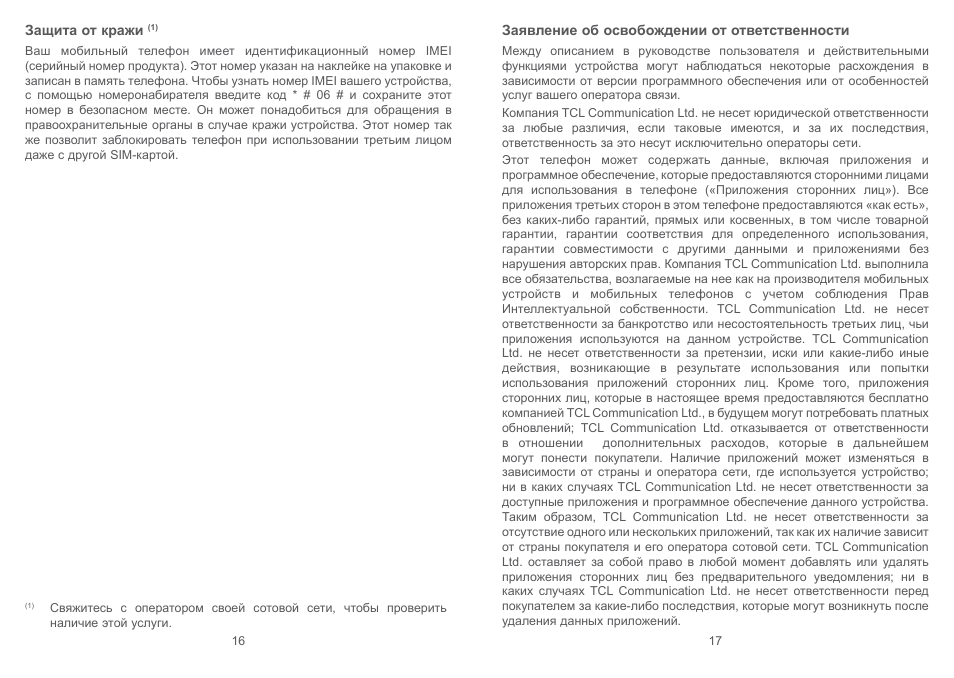
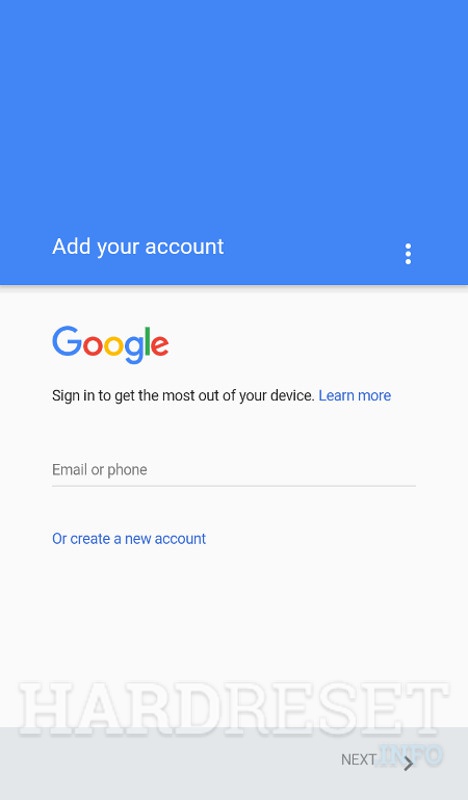

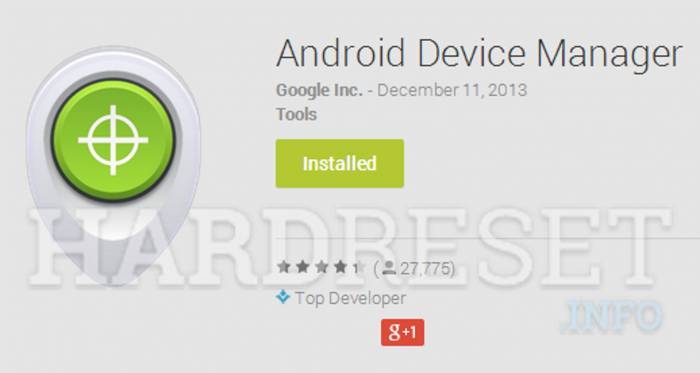
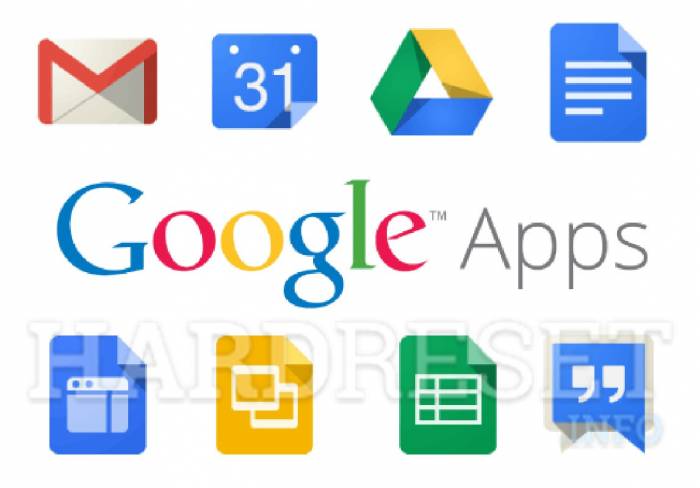

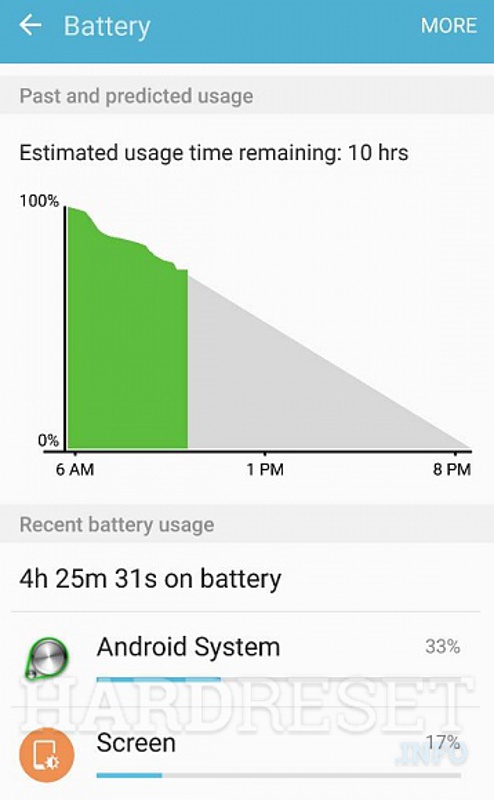




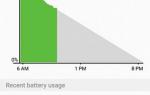 Инструкция для Alcatel One Touch Snap LTE
Инструкция для Alcatel One Touch Snap LTE Как разблокировать телефон
Как разблокировать телефон204027D201559-150x95.jpg) Инструкция для Alcatel PIXI 3(4.5) 4027D
Инструкция для Alcatel PIXI 3(4.5) 4027D Смартфон "Алкатель One Touch": обзор, характеристики, настройки и отзывы
Смартфон "Алкатель One Touch": обзор, характеристики, настройки и отзывы